3 روش برای قرار دادن صفحه گسترده اکسل در یک سند Word
در این مقاله تخصصی از مجله 98zoom به بررسی موضوع 63 روش برای قرار دادن صفحه گسترده اکسل در یک سند Word میپردازیم ، پس با یک مقاله مفید و آموزشی دیگر از تیم نود و هشت زوم همراه ما باشید :
یکی از مزایای استفاده از مجموعه محصولات مایکروسافت آفیس، یکپارچگی بین برنامه ها است. به عنوان مثال، اگر دادههایی در یک صفحه گسترده در اکسل دارید که باید در یک گزارش در Word گنجانده شود، میتوانید آن اطلاعات را با کلیک روی چند دکمه انتقال دهید. به جای کپی کردن داده ها از اکسل و چسباندن آن در ورد، که ممکن است تغییرات بیشتر در صفحه گسترده اصلی را منعکس نکند، می توانید یک صفحه گسترده اکسل را در Word وارد کنید.
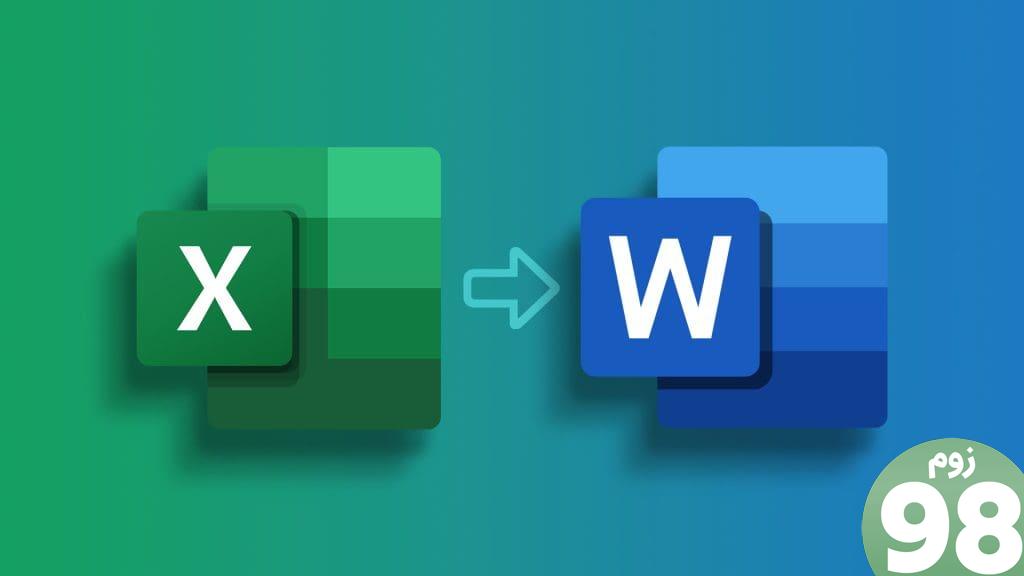
شما می توانید یک صفحه گسترده اکسل را به روش های مختلف در مایکروسافت ورد وارد کنید، و ما روش های برتر را در زیر پوشش می دهیم.
نحوه درج یک صفحه گسترده اکسل در Word با استفاده از گزینه Insert Table
تب Insert در روبان Word دارای گزینه های مختلفی است، از جمله دکمه Insert Table که می تواند برای درج یک صفحه گسترده اکسل در Word استفاده شود. این گزینه یک صفحه گسترده اکسل خالی را راه اندازی می کند که می توانید در آن ویرایش کنید. هر ویرایشی که در صفحه گسترده انجام می دهید به شکل جدول در سند Word شما نشان داده می شود. در اینجا نحوه انجام این کار آمده است:
مرحله 1: روی دکمه Start در نوار وظیفه کلیک کنید تا منوی Start باز شود و تایپ کنید کلمه برای جستجوی برنامه
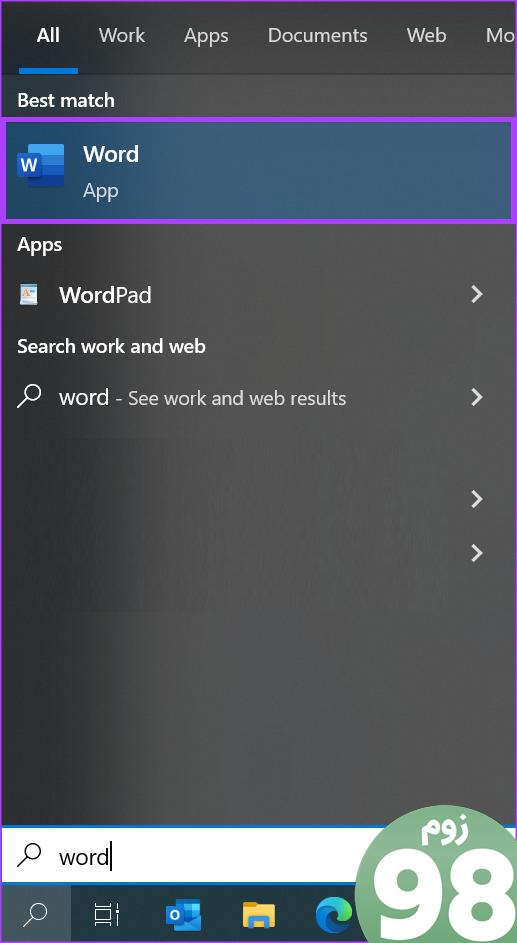
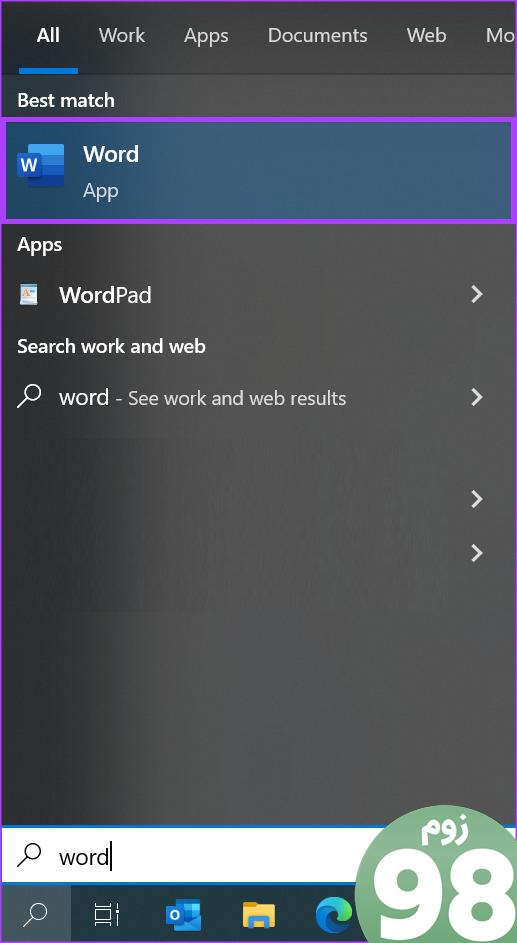
گام 2: از نتایج، روی برنامه یا سند Microsoft Word کلیک کنید تا باز شود.
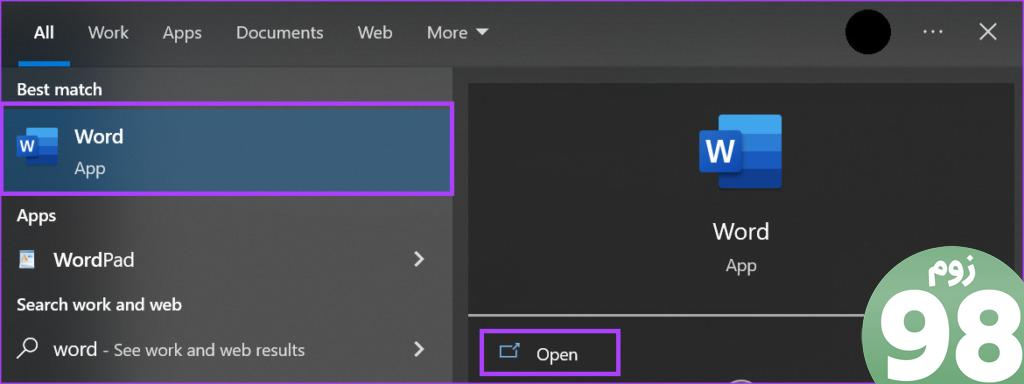
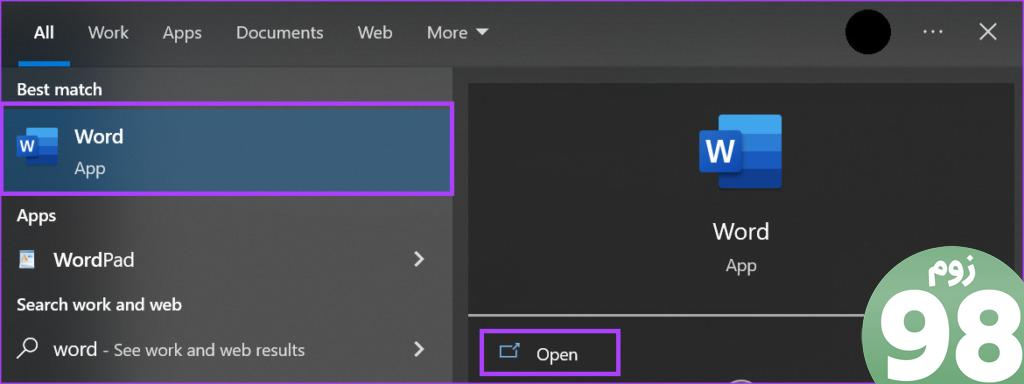
مرحله 3: در بوم Word، مکان نما را در مکانی که می خواهید صفحه گسترده را وارد کنید، قرار دهید.
مرحله 4: در نوار Word، روی تب Insert کلیک کنید.


مرحله 5: در گروه Tables روی گزینه Table کلیک کنید.


مرحله 6: برای درج جدول در Word و راه اندازی یک کتاب کار اکسل خالی، بر روی صفحه گسترده Excel کلیک کنید.
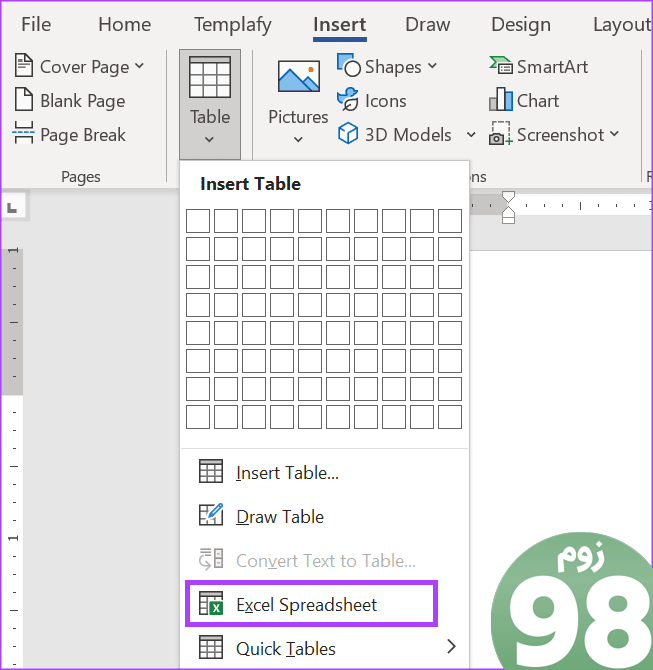
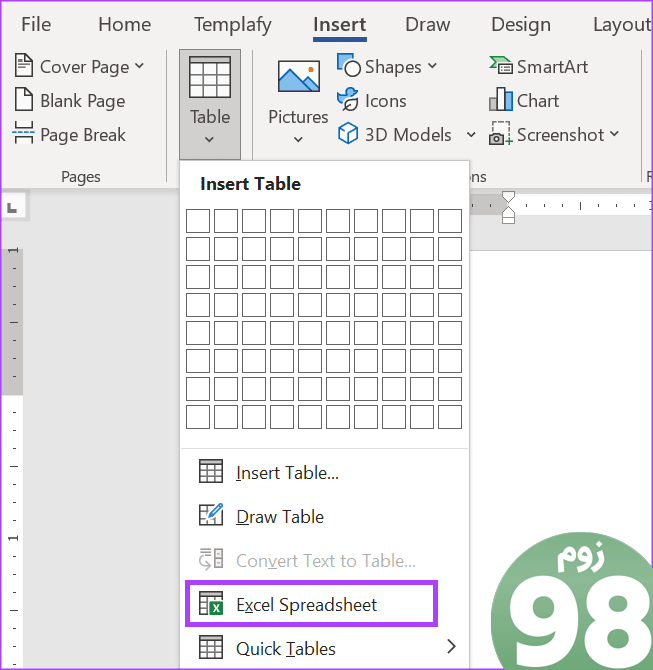
مرحله 7: در کتاب کار خالی، دادههایی را که میخواهید در سند Word خود مشاهده کنید، وارد کنید.
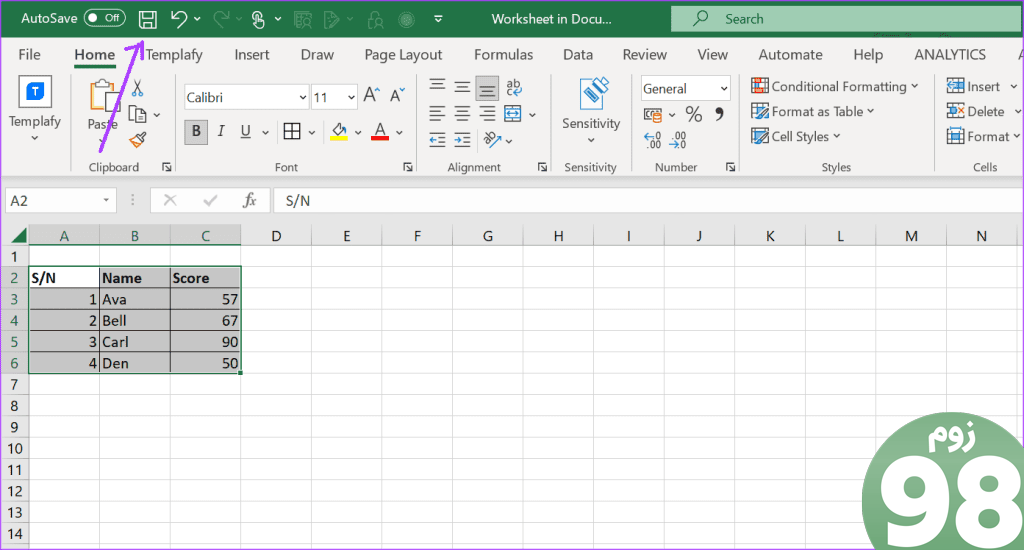
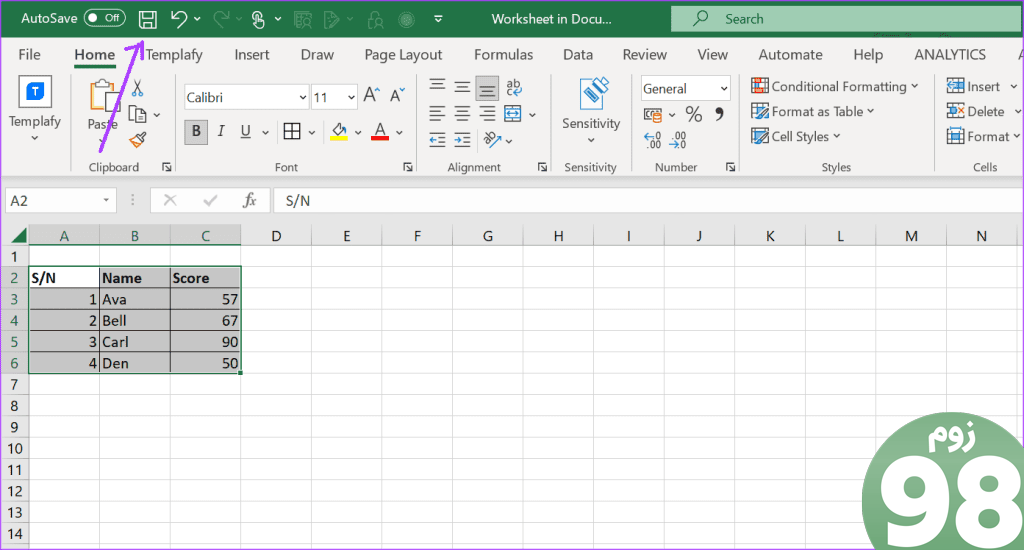
مرحله 8: برای مشاهده تغییرات خود در جدول Word روی Save روی Workbook Excel کلیک کنید.
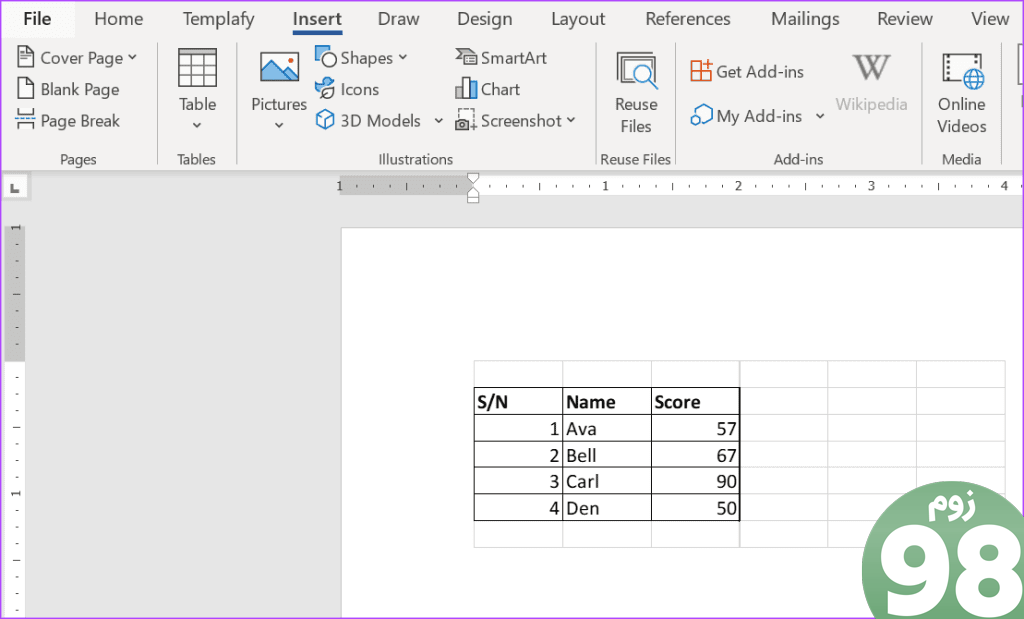
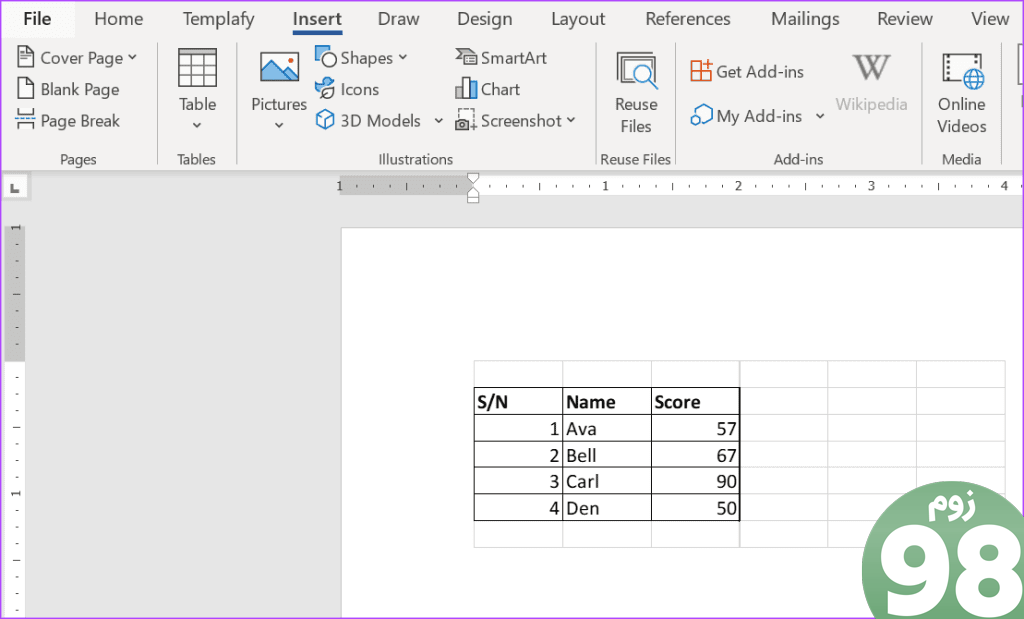
نحوه درج یک صفحه گسترده اکسل با استفاده از گزینه Insert Object در Word
اگر نمیخواهید دادههای صفحهگسترده اکسل را در سند Word خود وارد کنید، یک جایگزین این است که صفحهگسترده را به عنوان یک شی در سند خود جاسازی کنید. جاسازی صفحهگسترده اکسل در سند ورد شما مانند یک میانبر برای دسترسی افراد به صفحهگسترده است. در اینجا نحوه انجام این کار آمده است:
مرحله 1: روی دکمه Start در نوار وظیفه کلیک کنید تا منوی Start باز شود و تایپ کنید کلمه برای جستجوی برنامه
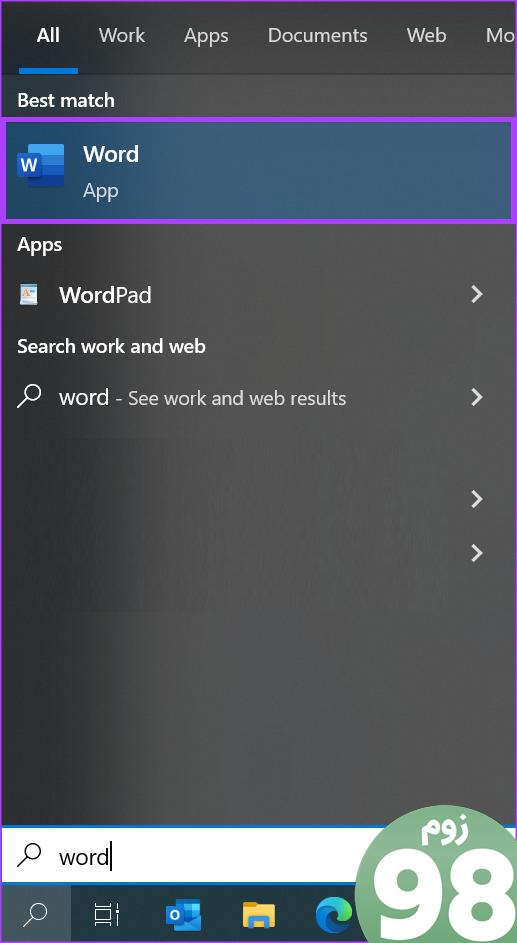
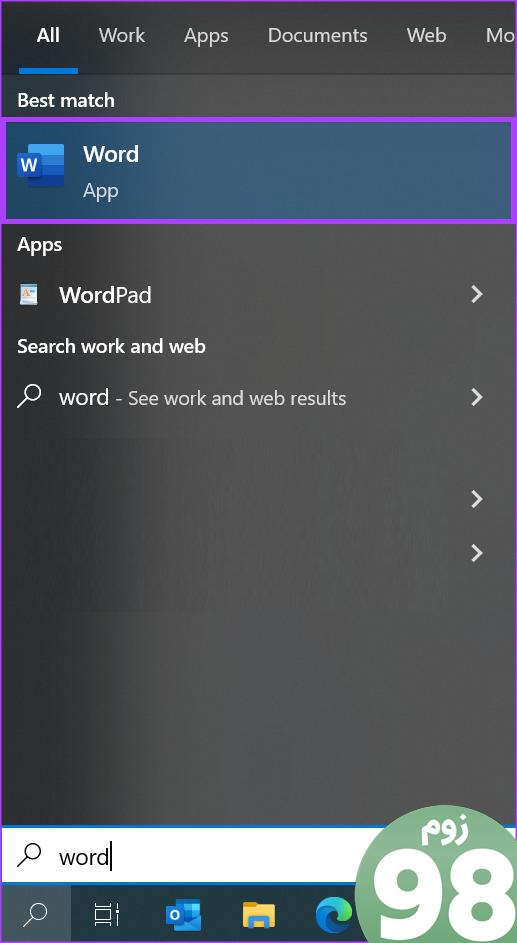
گام 2: روی برنامه یا سند Microsoft Word از نتایج کلیک کنید برای باز کردن آن
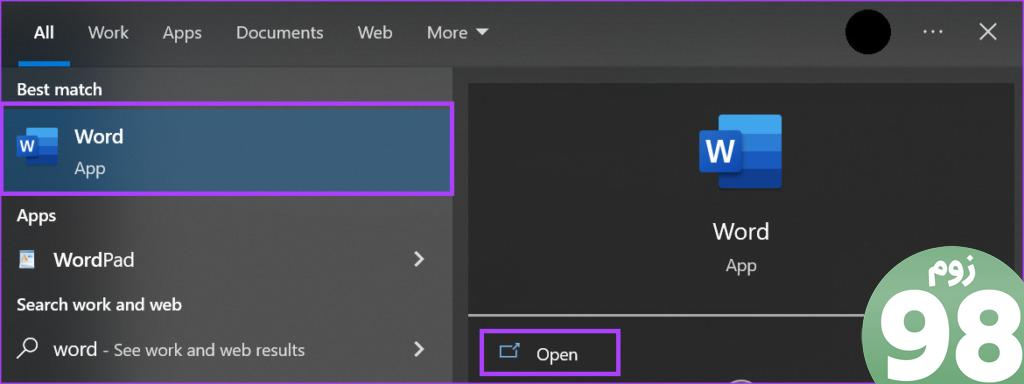
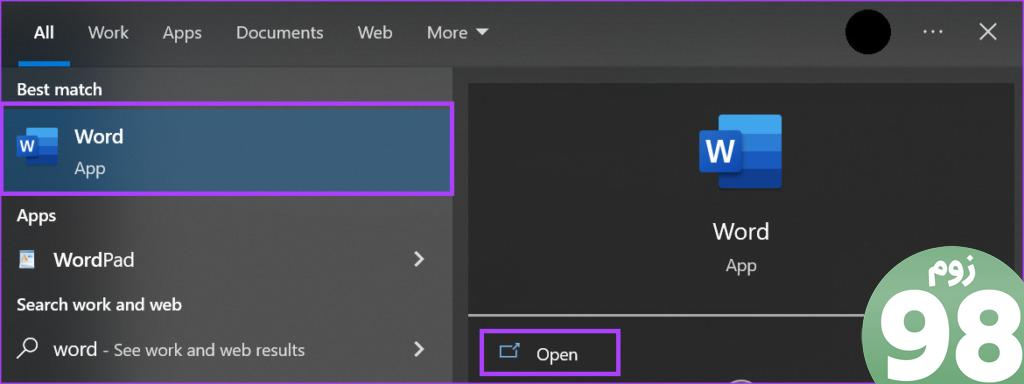
مرحله 3: روی بوم Word، مکان نما را در مکانی که میخواهید صفحهگسترده را جاسازی کنید، قرار دهید.
مرحله 4: در نوار Word، روی تب Insert کلیک کنید.


مرحله 5: در گروه Text، روی منوی کشویی Object کلیک کنید.


مرحله 6: روی Object کلیک کنید. با این کار کادر محاوره ای Object راه اندازی می شود.
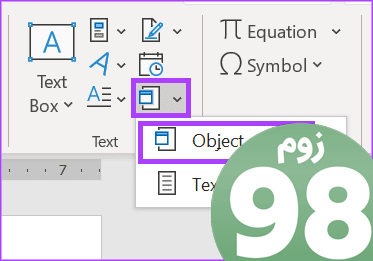
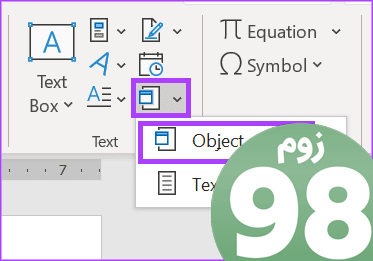
مرحله 7: اگر میخواهید صفحهگسترده جدیدی ایجاد کنید، روی تب Create New کلیک کنید. اگر از قبل یک صفحه گسترده موجود دارید، روی تب Create from File کلیک کنید.
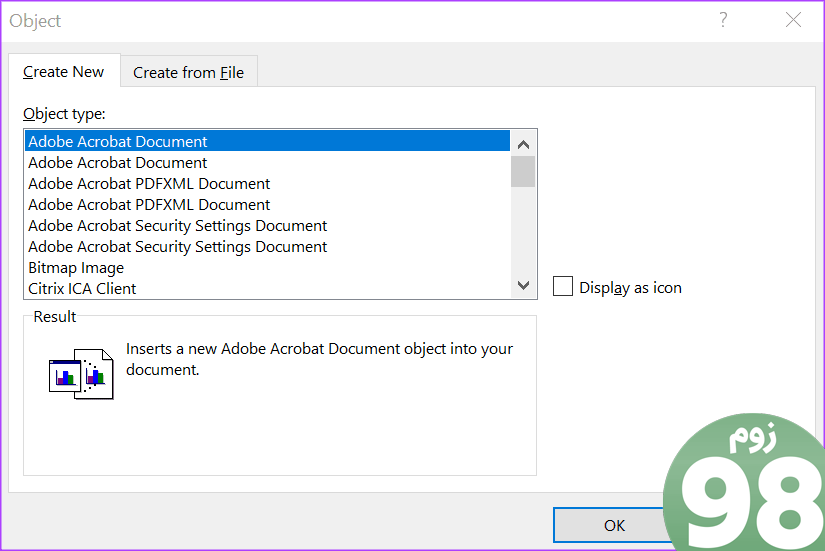
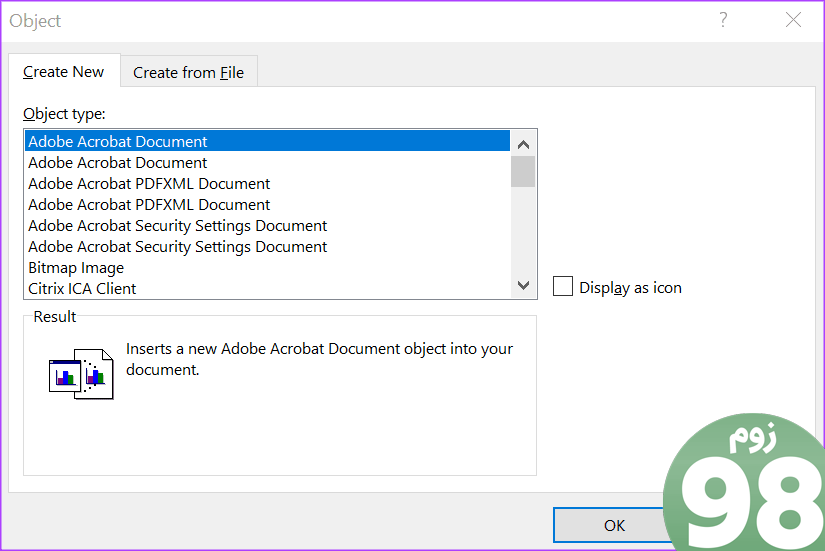
مرحله 8: اگر تب Create New را انتخاب کردید، در لیست Object type حرکت کنید و Microsoft Excel Worksheet را انتخاب کنید. اگر تب Create from File را انتخاب کردید، روی Browse کلیک کنید و در کتابخانه فایل خود پیمایش کنید تا کاربرگ Excel را انتخاب کنید که میخواهید جاسازی شود.
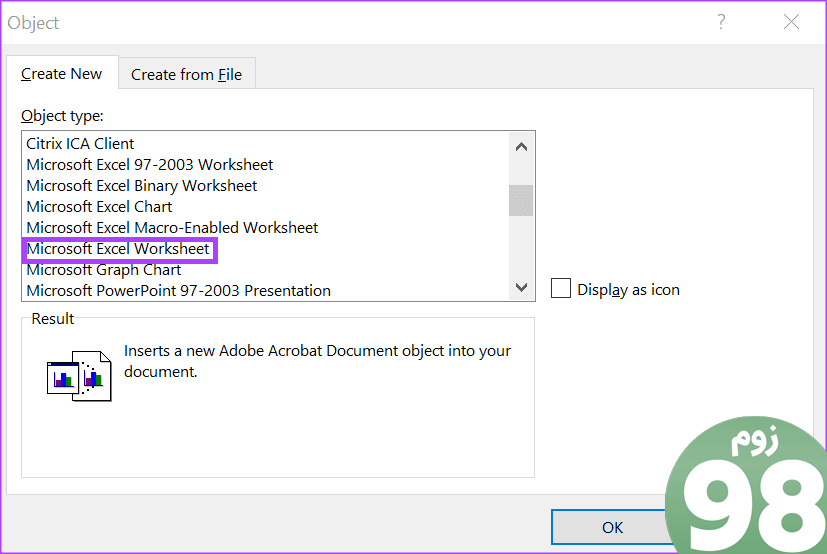
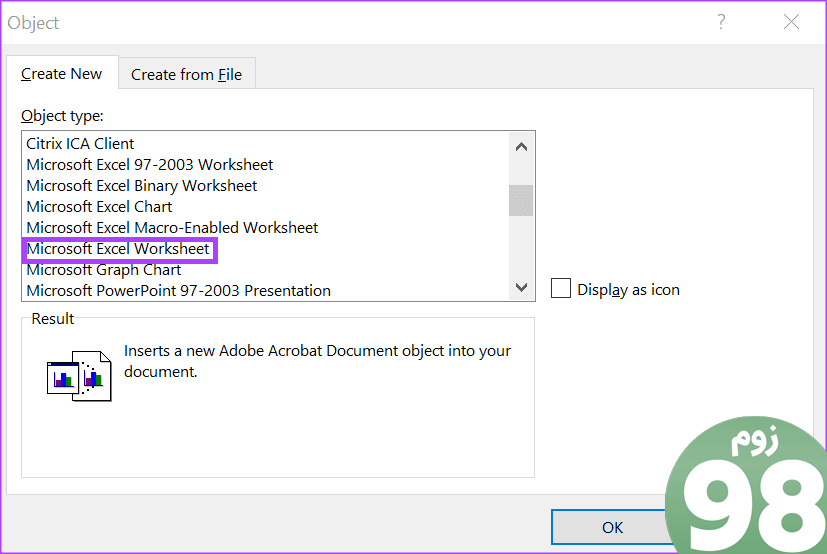
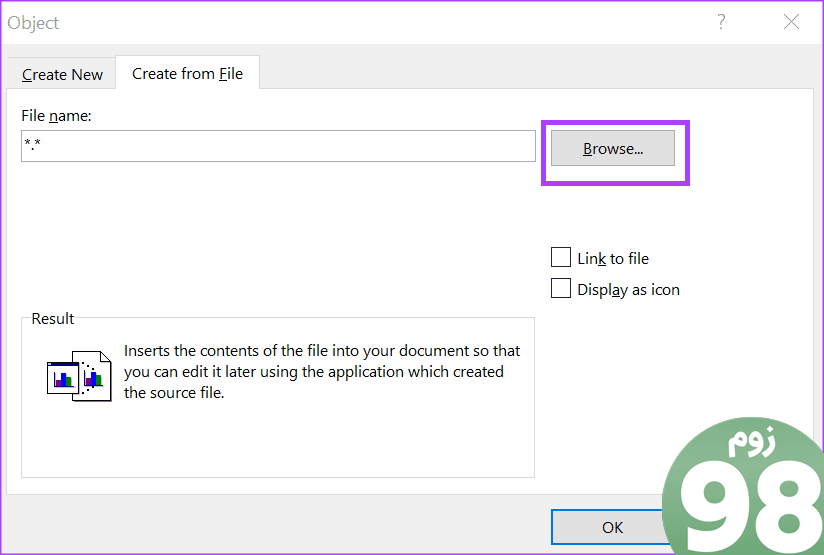
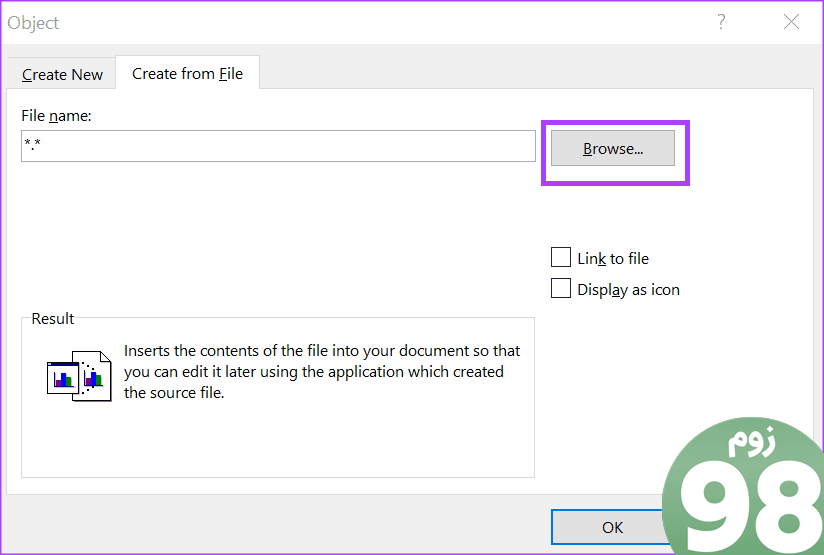
مرحله 9: کادر کنار نماد نمایش به عنوان را علامت بزنید. این اطمینان حاصل می کند که داده های اکسل به صورت جدول ارائه نمی شوند و فقط نماد صفحه گسترده در سند Word شما نشان داده می شود.
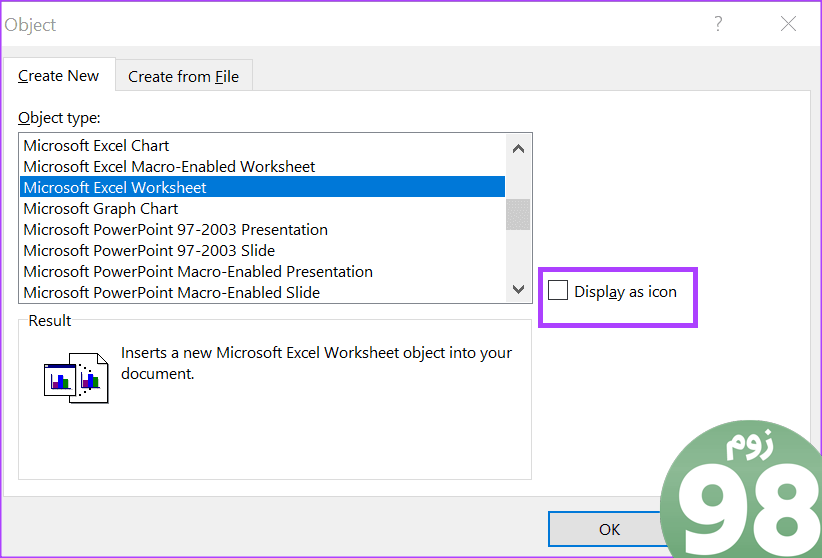
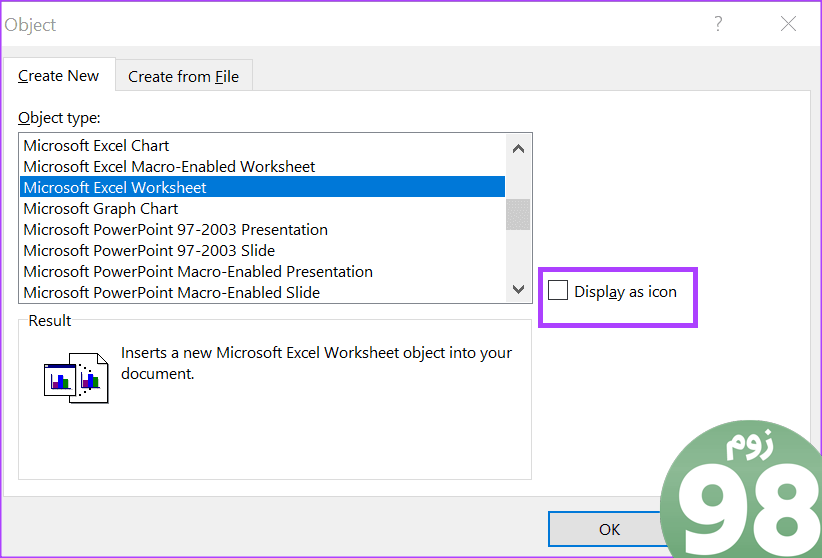
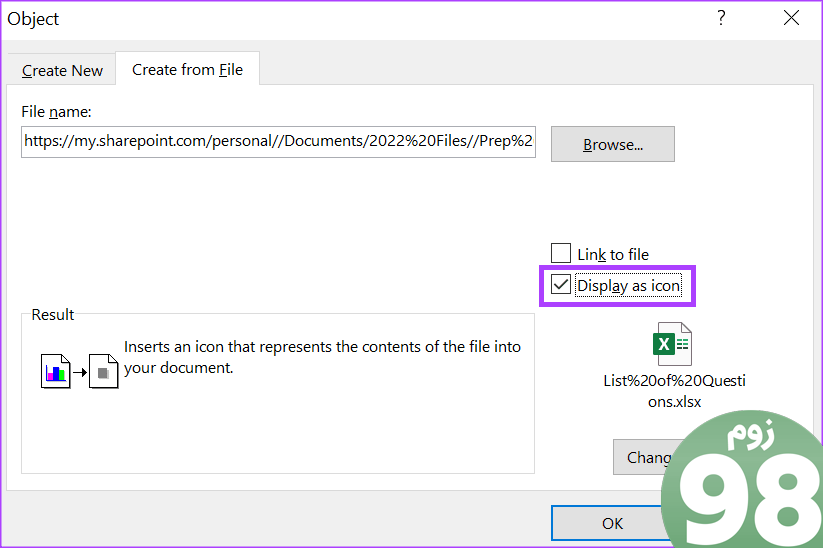
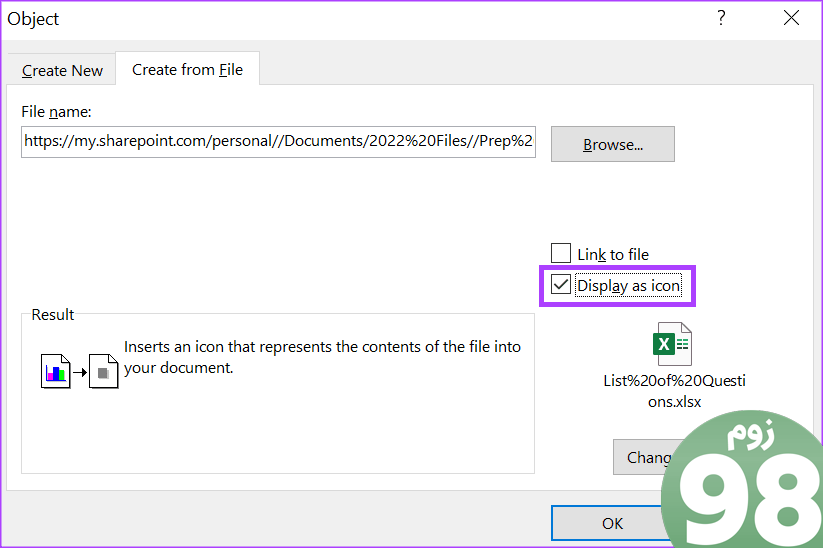
مرحله 10: روی OK کلیک کنید.
نحوه درج یک صفحه گسترده اکسل در Word با استفاده از گزینه Insert & Link
میتوانید دادههای موجود در صفحهگسترده اکسل را با استفاده از کپی و چسباندن به Word منتقل کنید. اگر نگران بهروزرسانی دستی دادهها در Word هر بار که تغییراتی در صفحهگسترده اکسل ایجاد میکنید، میتوانید این موضوع را نیز حل کنید. به جای استفاده از گزینه paste ساده هنگام انتقال داده ها، می توانید از گزینه Link & Use Destination Styles یا Link & Keep Source Formatting استفاده کنید. در اینجا نحوه انجام این کار آمده است:
مرحله 1: سند Word را که می خواهید صفحه گسترده را در آن وارد کنید باز کنید.
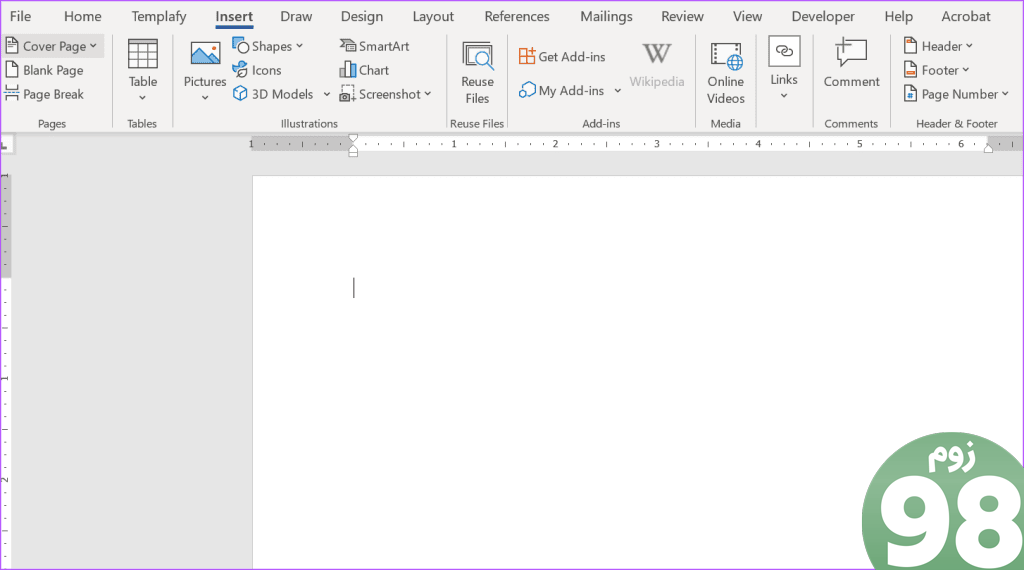
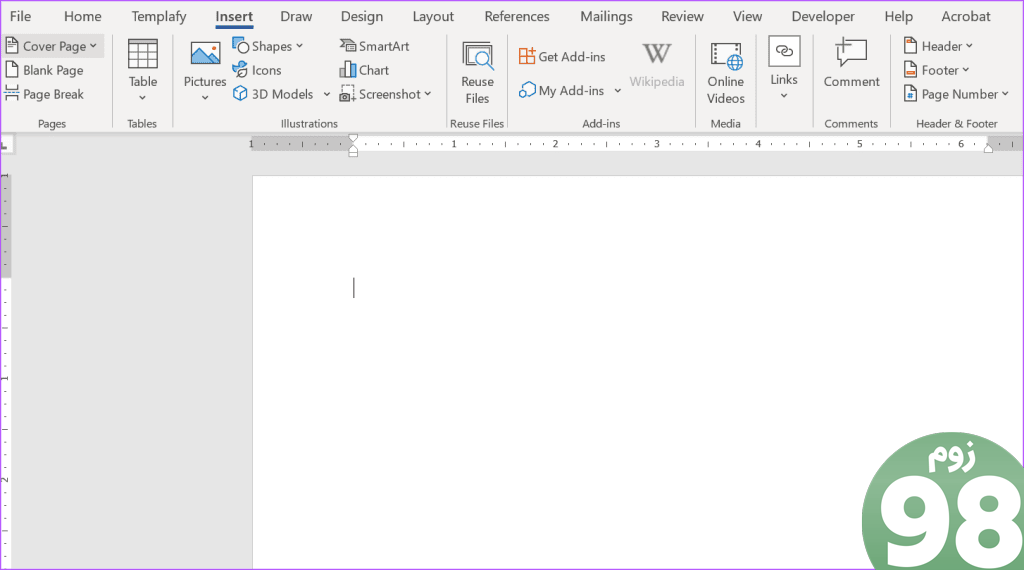
گام 2: کاربرگ اکسل را با داده هایی که می خواهید در Word کپی کنید باز کنید.
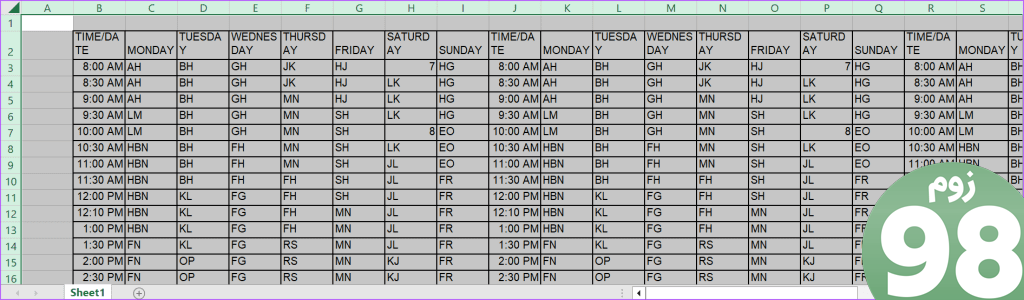
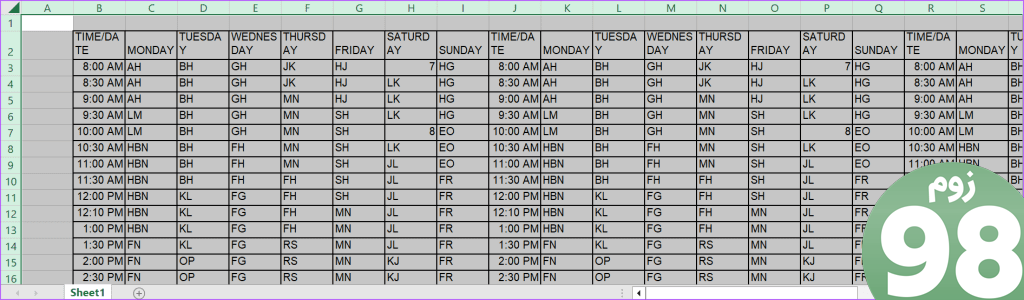
مرحله 3: سلولهای کاربرگ اکسل را که میخواهید در Word وارد کنید، انتخاب و کپی کنید.
مرحله 4: روی بوم Word، مکان نما را در جایی که می خواهید داده ها را وارد کنید قرار دهید.
مرحله 5: روی بوم Word کلیک راست کرده و گزینه های Link & Use Destination Styles یا Link & Keep Source Formatting را انتخاب کنید.
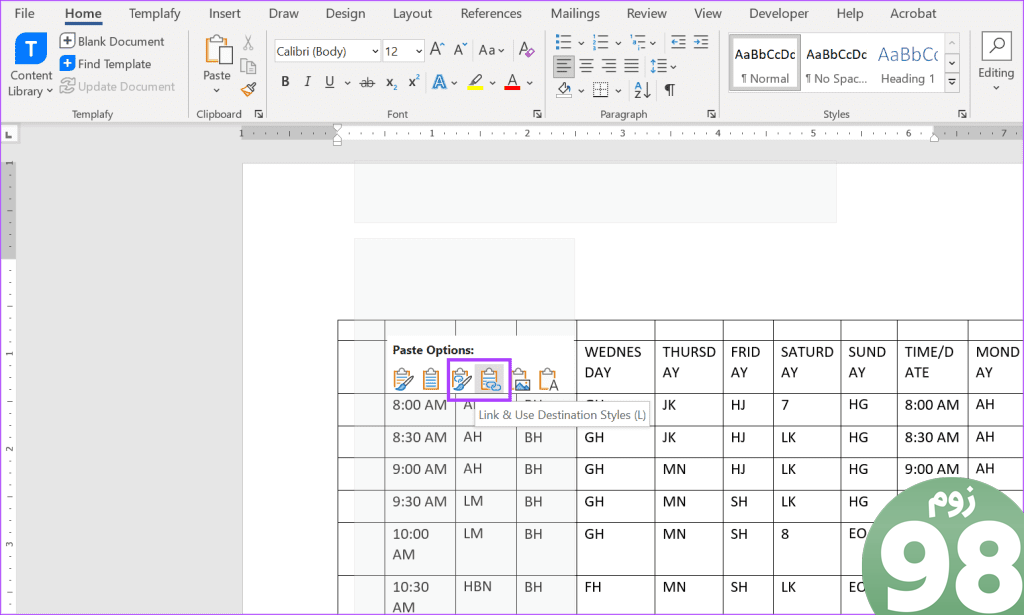
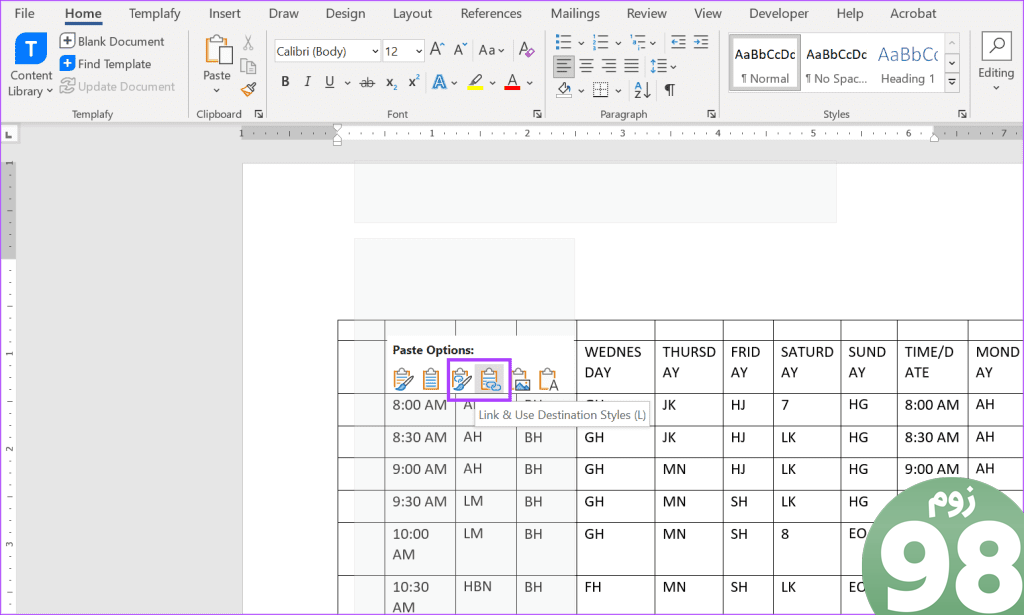
مرحله 6: هنگامی که در داده های صفحه گسترده اکسل تغییراتی ایجاد می کنید، روی جدول انتقال یافته در Word کلیک راست کرده و Update Link را انتخاب کنید. این اطمینان حاصل می کند که داده های جدول به روز نگه داشته می شوند.
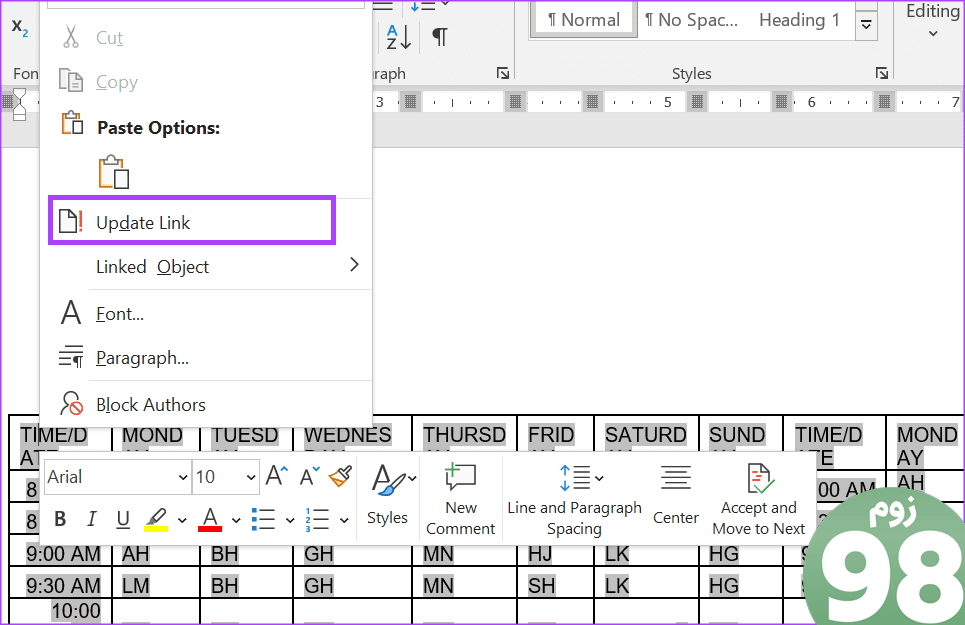
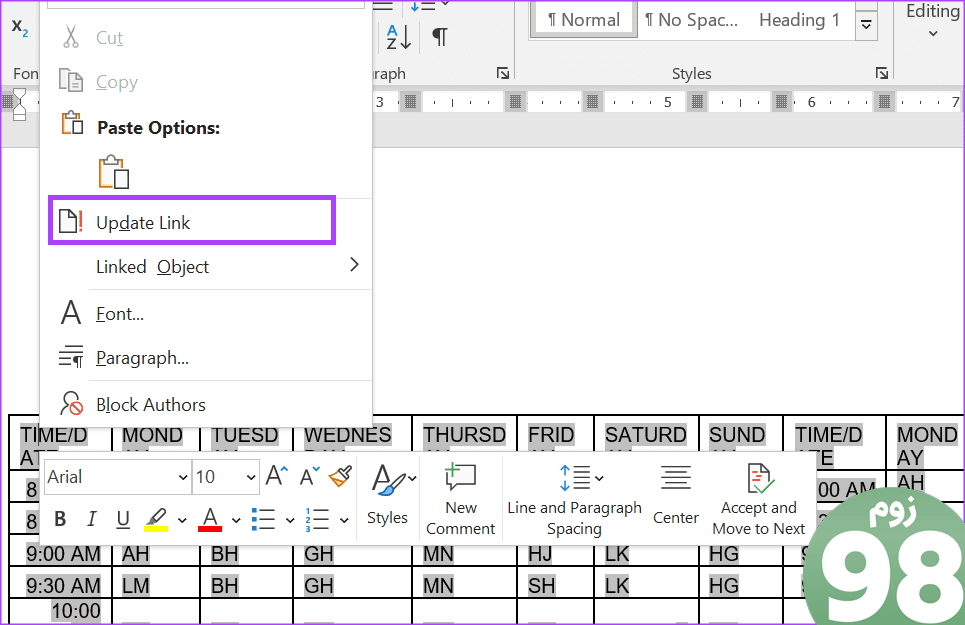
رفع پاسخ ندادن اکسل
اگر پس از قرار دادن فایل اکسل در سند Word خود، متوجه شدید که اکسل پاسخ نمی دهد یا پاسخ دادن به آن زمان می برد، راه های مختلفی برای رفع آن وجود دارد. میتوانید اکسل را با استفاده از Task Manager ببندید یا افزونههای COM را غیرفعال کنید تا انجماد متوقف شود. با این اوصاف، امیدواریم اکنون بتوانید فایل های اکسل خود را به صورت یکپارچه در Microsoft Word ادغام کنید.
امیدواریم از این مقاله 3 روش برای قرار دادن صفحه گسترده اکسل در یک سند Word مجله نود و هشت زوم استفاده لازم را کرده باشید و در صورت تمایل آنرا با دوستان خود به اشتراک بگذارید و با امتیاز از قسمت پایین و درج نظرات ما را در ارائه مقالات بهتر یاری کنید
لینک کوتاه مقاله : https://5ia.ir/LBPdvH
کوتاه کننده لینک
کد QR :

 t_98zoom@ به کانال تلگرام 98 زوم بپیوندید
t_98zoom@ به کانال تلگرام 98 زوم بپیوندید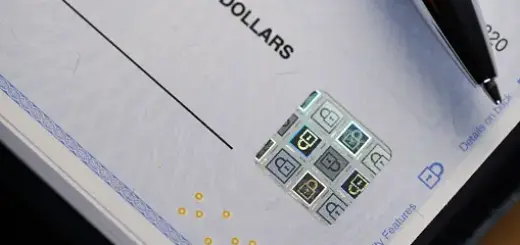
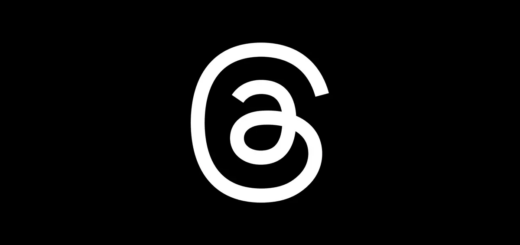







آخرین دیدگاهها